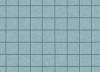Как и многие веб-сайты, поисковая система Google, а также дочерние компании Google, такие как YouTube или Gmail, полагаются на код JavaScript для обеспечения расширенных функций. Google сильно оптимизирует свои веб-сайты, делая встроенный код JavaScript, содержащий ошибки, нарушающие функциональность, очень редко. Однако на стороне пользователя есть несколько проблем, из-за которых ваш браузер может отображать сообщения об ошибках, связанных со сценарием, или перестать отвечать, пока вы посещаете сайты, принадлежащие Google.
Подсказка
По умолчанию Internet Explorer отображает окно предупреждения при обнаружении ошибок сценария, которые часто полезны для разработчиков, но имеют ограниченное применение для обычных пользователей. Отключите сообщения об ошибках сценария в Internet Explorer, открыв винтик меню и щелкнув настройки интернета. Открыть Передовой вкладка и установите флажки рядом с Отключить отладку скриптов (Internet Explorer) и Отключить отладку скриптов (другое). Снимите флажок рядом с
Отображать уведомление о каждой ошибке скрипта и нажмите В ПОРЯДКЕ чтобы сохранить ваши настройки.Сканируйте свой компьютер на наличие вредоносных программ
При загрузке страниц, сильно зависящих от JavaScript, вирус может замедлить работу вашего компьютера и изменить поведение вашего браузера, так что он перестанет отвечать или не сможет правильно запускать скрипты.
Видео дня
Чтобы избавиться от вредоносных программ на вашем компьютере, запустите полное сканирование системы с помощью Защитника Windows - антивирусного приложения, встроенного в Windows. В качестве альтернативы рассмотрите возможность установки бесплатной антивирусной программы, например 360 Total Security, Avast Free или AVG AntiVirus Free 2015.
Отключить надстройки и расширения
Плохо написанные надстройки и расширения браузера могут вызвать ошибки, связанные с JavaScript, из-за изменения исходного кода страницы или использования слишком большого количества ресурсов. Определение того, несут ли надстройки ответственность за ошибки скрипта, может занять много времени. Прежде чем отключать надстройки по очереди, запустите браузер в безопасный режим или инкогнито режим - а частный режим где все надстройки отключены - и проверьте, по-прежнему ли вы сталкиваетесь с проблемами скрипта. Если вы это сделаете, вы можете с уверенностью предположить, что ваши надстройки не виноваты в зависании вкладок или ошибках скрипта.
Гугл Хром
Шаг 1
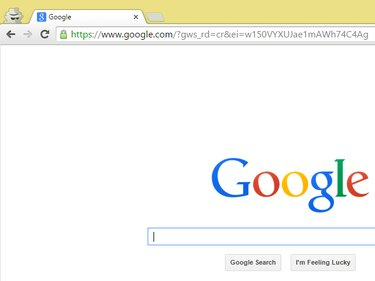
В окнах в режиме инкогнито рядом с вкладками отображается изображение персонажа в маске.
Кредит изображения: Изображение любезно предоставлено Google
Нажмите Ctrl + Shift + N и посетите веб-страницу, которая ранее отображала ошибку или не загружалась. Если веб-страница, принадлежащая Google, правильно отображается в режиме инкогнито, закройте окно инкогнито и отключите свои надстройки и расширения один за другим, чтобы найти расширение, ответственное за ошибки скрипта.
Шаг 2
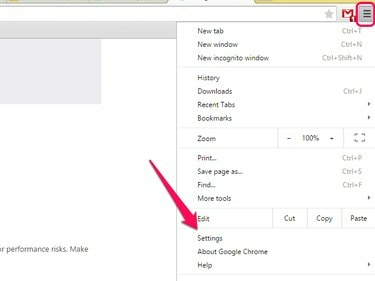
Кредит изображения: Изображение любезно предоставлено Microsoft
Открыть Хром меню и щелкните Настройки.
Шаг 3
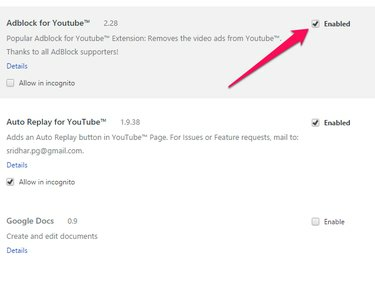
Или щелкните значок корзины, чтобы удалить расширение с вашего компьютера.
Кредит изображения: Изображение любезно предоставлено Google
Выбирать Расширения на боковой панели и снимите флажок Включено установите флажок рядом с расширением, которое вы хотите отключить. После отключения расширения зайдите на страницу Google в обычном режиме и проверьте, правильно ли оно отображается.
Mozilla Firefox
Шаг 1
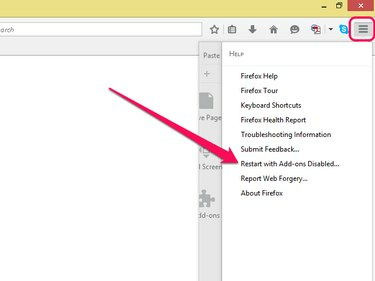
Кредит изображения: Изображение любезно предоставлено Mozilla
Запустите Firefox в Безопасный режим - режим, в котором все расширения отключены - и посетите страницу, которая ранее зависла или отображала ошибку скрипта. Открыть Fire Fox меню, щелкните значок Помощь значок и выберите Перезагрузить с отключенными надстройками. Если Firefox правильно загрузил страницу в безопасном режиме, запустите браузер в обычном режиме и отключайте его надстройки одну за другой, пока не найдете ту, которая вызывает ошибки скрипта.
Шаг 2
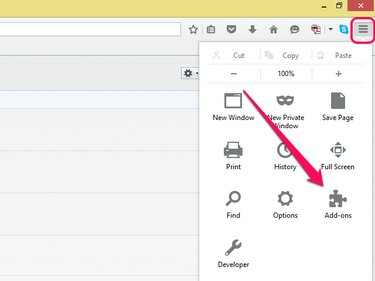
Кредит изображения: Изображение любезно предоставлено Mozilla
Открыть Fire Fox меню и щелкните Дополнения.
Шаг 3
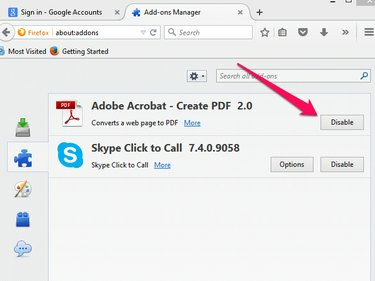
Кредит изображения: Изображение любезно предоставлено Mozilla
Выбирать Расширения на боковой панели и щелкните Запрещать рядом с названием расширения.
Шаг 4
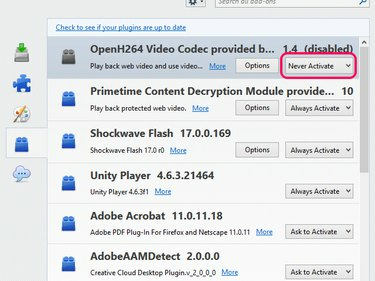
Кредит изображения: Изображение любезно предоставлено Mozilla
Отключите плагины, нажав кнопку Плагины значок на боковой панели и выбрав Никогда не активировать из раскрывающегося меню рядом с названием плагина.
Microsoft Internet Explorer
Шаг 1
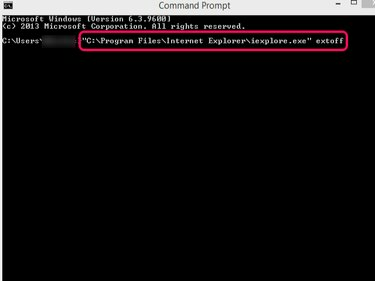
Кредит изображения: Изображение предоставлено Microsoft
Запустите Internet Explorer со всеми отключенными надстройками, открыв начальный экран и набрав cmd в поле поиска и выбрав Командная строка из списка результатов. Входить "C: \ Program Files \ Internet Explorer \ iexplore.exe" -extoff в окне командной строки и нажмите Возвращение для запуска Internet Explorer без надстроек.
Подсказка
Хотя использование командной строки - единственный способ запустить Internet Explorer без надстроек под Windows 8, пользователи Windows 7 могут запустить программу, открыв меню "Пуск", набрав Internet Explorer в поле поиска и выбрав Internet Explorer (без надстроек) из списка Результаты.
Если вы можете загрузить страницу Google с отключенными надстройками, запустите Internet Explorer в обычном режиме и отключите свои надстройки одно за другим, чтобы определить, какие из них мешают вашему браузеру правильно запускать страницы скрипты.
Шаг 2
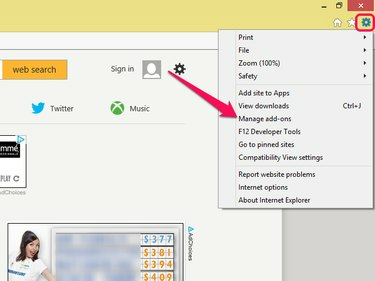
Кредит изображения: Изображение любезно предоставлено Microsoft
Открыть Инструменты меню и выберите Управление дополнениями.
Шаг 3
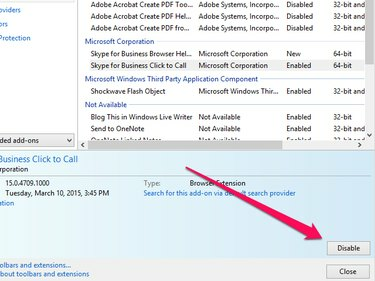
Кредит изображения: Изображение любезно предоставлено Microsoft
Выберите имя надстройки, которую вы хотите отключить, и нажмите кнопку Запрещать кнопка.
Обновите свой компьютер
Старым или более медленным компьютерам может не хватать вычислительной мощности, необходимой браузеру для правильного выполнения скриптов. Рассмотрите возможность обновления вашей системы, чтобы предотвратить зависание вкладок при загрузке страниц с интенсивным использованием скриптов.
Подсказка
В качестве альтернативы, закрытие ненужных приложений перед просмотром и ограничение количества одновременно открытых вкладок может помочь вашему браузеру загружать страницы быстрее.